So beheben Sie den Fehler „Auftragsverfolgung funktioniert nicht“ in Apple Wallet
Die Bestellverfolgung von Apple Wallet ist praktisch, um Ihre Online-Einkäufe im Auge zu behalten. Es optimiert den Prozess der Bearbeitung Ihrer Bestellungen und stellt Ihnen alles, von Statusaktualisierungen bis hin zu Lieferzeiten, direkt zur Verfügung.
Gelegentlich kann es vorkommen, dass Sie auf Probleme wie fehlende Bestellungen oder veraltete Tracking-Informationen stoßen, diese können jedoch normalerweise mit ein paar einfachen Schritten gelöst werden.
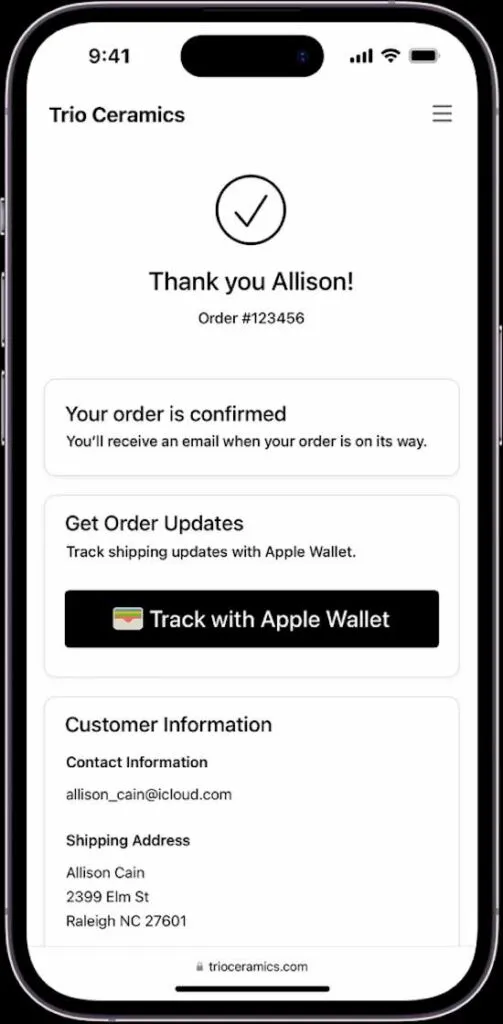
Grundlegendes zur Auftragsverfolgungsfunktion von Apple Wallet
Die Bestellverfolgung von Apple Wallet wird mit Apple Pay synchronisiert, sodass Sie Ihre Online-Einkäufe ganz einfach überwachen können. Diese Funktion funktioniert nur bei Einzelhändlern, die am Programm teilnehmen. Wenn Sie in diesen Geschäften etwas mit Apple Pay kaufen, werden die Bestelldetails wie Status und voraussichtliches Lieferdatum automatisch in Ihrem Apple Wallet angezeigt.
Es ist wichtig, dass Sie Ihr iPhone oder andere Apple-Geräte auf dem neuesten Stand auf die neueste iOS-Version halten. Dadurch wird sichergestellt, dass die Bestellverfolgungsfunktion reibungslos funktioniert und Sie genaue, aktuelle Kaufinformationen erhalten.
Veraltete Software kann zu Störungen oder fehlenden Informationen führen, daher ist es für ein reibungsloses Erlebnis wichtig, mit Updates auf dem neuesten Stand zu bleiben.
Kompatibilität und Updates für Apple Wallet prüfen
Um zu überprüfen, ob ein Einzelhändler die Auftragsverfolgung über Apple Wallet unterstützt, suchen Sie auf seiner Website oder App nach Apple Pay als Zahlungsoption. Einzelhändler, die Apple Pay akzeptieren, unterstützen häufig die Bestellverfolgung in Apple Wallet. Mit dieser Funktion können Sie Ihre Kaufdetails und den Lieferstatus direkt in der Wallet-App einsehen.
Damit die Bestellverfolgung von Apple Wallet reibungslos funktioniert, ist es von entscheidender Bedeutung, dass Sie Ihr iPhone, iPad oder Mac auf dem neuesten Stand halten.
- Um ein Update durchzuführen, gehen Sie zu den Einstellungen Ihres Geräts, wählen Sie „Allgemein“ und dann „Software-Update“.
- Wenn ein Update verfügbar ist, befolgen Sie die Anweisungen zur Installation.
Regelmäßige Updates verbessern die Auftragsverfolgung und verbessern die allgemeine Gerätesicherheit und -leistung.
Manuelles Hinzufügen von Bestellungen zu Apple Wallet
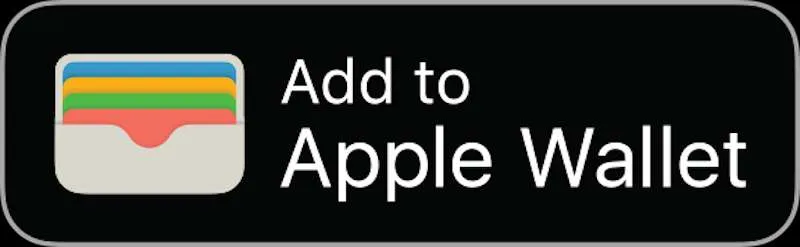
Manchmal wird eine Bestellung nicht automatisch in Ihrem Apple Wallet angezeigt. In solchen Fällen können Sie es manuell hinzufügen. Überprüfen Sie nach Abschluss eines Kaufs Ihre E-Mails auf eine Bestellbestätigung, die häufig eine Schaltfläche „Zu Apple Wallet hinzufügen“ enthält. Durch Klicken auf diese Schaltfläche werden die Bestelldaten in Ihre Wallet-App übertragen.
Wenn Sie sich fragen, warum einige Bestellungen nicht automatisch angezeigt werden, kann dies mehrere Gründe haben. Möglicherweise unterstützt der Händler die Tracking-Funktion von Apple Wallet nicht vollständig oder es liegt ein Synchronisierungsproblem zwischen Ihrer E-Mail und der Wallet-App vor.
Stellen Sie außerdem sicher, dass die Einstellungen Ihres Geräts die Interaktion von E-Mails mit Apple Wallet zulassen. Dadurch wird ein reibungsloseres manuelles Hinzufügen von Bestellungen gewährleistet.
Die Registerkarte „Bestellungen“ in Apple Wallet effektiv nutzen
Auf der Registerkarte „Bestellungen“ in Ihrem Apple Wallet geschieht die ganze Magie. Es ist ein zentraler Ort, an dem Sie alle Ihre mit Apple Pay getätigten Online-Einkäufe einsehen können. Um darauf zuzugreifen, öffnen Sie einfach Ihre Apple Wallet-App und suchen Sie nach der Registerkarte oder dem Symbol mit der Bezeichnung „Bestellungen“. Normalerweise ist es leicht zu erkennen.
Jede auf der Registerkarte „Bestellungen“ aufgeführte Bestellung enthält zahlreiche nützliche Details. Sie finden dort Dinge wie den aktuellen Status der Bestellung, voraussichtliche Ankunftszeiten und sogar eventuell aufgetretene Verzögerungen.
Außerdem wird angezeigt, welche Artikel Sie gekauft haben, wie hoch die Gesamtkosten sind und wie weit Sie mit der Zahlung fortgeschritten sind. Es ist, als hätten Sie ein Mini-Tracking-Dashboard für alle Ihre Einkäufe.
Auf diese Weise behalten Sie den Überblick über Ihre Bestellungen, ohne mit mehreren E-Mails oder Händler-Websites jonglieren zu müssen.
Fehlende Bestellinformationen in Apple Wallet beheben
Gelegentlich stellen Sie möglicherweise fest, dass einige Bestelldetails in Ihrem Apple Wallet fehlen oder nicht aktualisiert wurden. Das kann etwas verwirrend sein, aber es gibt eine einfache Möglichkeit, Ihre Bestellinformationen zu aktualisieren. Hier sind die Schritte dazu:
- Öffnen Sie Ihr Apple Wallet und gehen Sie zur Registerkarte „Bestellungen“.
- Ziehen Sie die Liste der Bestellungen nach unten, um sie zu aktualisieren.
- Wenn die Bestellung immer noch nicht angezeigt wird, versuchen Sie, Ihr Gerät neu zu starten. Dies kann manchmal helfen, die Daten der App zu aktualisieren.
Wenn das Problem durch diese Schritte nicht behoben wird, ist es an der Zeit, sich direkt an den Händler zu wenden. Am besten tun Sie dies, wenn Sie bestätigt haben, dass die Bestellung aufgrund eines technischen Fehlers bei Apple Wallet nicht angezeigt wird.
Sie sollten sich auch an sie wenden, wenn es Unstimmigkeiten in den Bestelldetails gibt, wie zum Beispiel falsche Liefertermine oder falsche Bestellpositionen.
Umgang mit Apple Wallet-Benachrichtigungen und Bestellverlauf
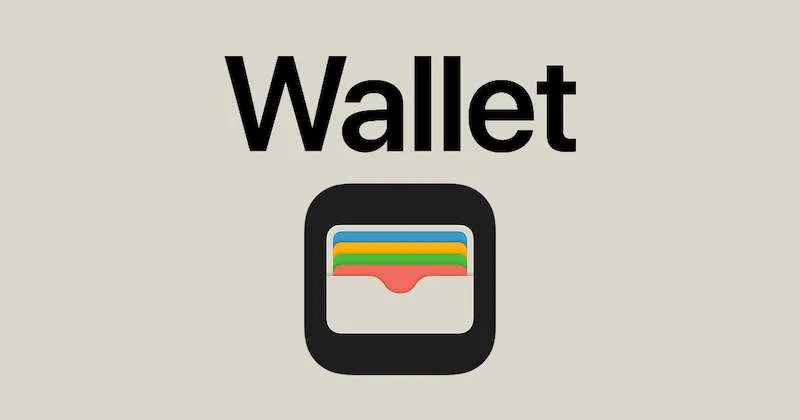
Das Verwalten von Benachrichtigungen für Ihre Bestellungen in Apple Wallet kann Ihnen das Leben erheblich erleichtern. Sie erhalten Echtzeit-Updates über Ihren Bestellstatus direkt auf Ihrem Telefon, was sehr praktisch ist.
- Um diese Benachrichtigungen anzupassen, gehen Sie zu den Einstellungen Ihres Geräts und wählen Sie „Benachrichtigungen“.
- Dann finden Sie Apple Wallet.
- Hier können Sie auswählen, wie Sie über Ihre Bestellungen benachrichtigt werden möchten, sei es durch Sperrbildschirmwarnungen, Banner oder einfach innerhalb der App selbst.
Durch das Archivieren von Bestellungen bleibt Ihre Wallet-App aufgeräumt, insbesondere nachdem Ihre Einkäufe geliefert wurden.
- Um eine Bestellung zu archivieren, wischen Sie einfach auf der Registerkarte „Bestellungen“ nach links über die Bestellung und wählen Sie „Archivieren“.
- Dadurch wird die Bestellung aus Ihrer Hauptliste entfernt, sie bleibt jedoch gespeichert, für den Fall, dass Sie später darauf zurückgreifen müssen.
Manchmal möchten Sie möglicherweise eine Bestellung vollständig aus Ihrem Apple Wallet entfernen. Das Löschen einer Bestellung ist ein letzter Schritt und kann nicht rückgängig gemacht werden. Verwenden Sie ihn also für Bestellungen, auf die Sie sicher nicht mehr zurückgreifen müssen.
- Zum Löschen wischen Sie auf der Bestellung nach links und wählen Sie „Löschen“.
- Denken Sie daran, dass dadurch alle Spuren der Bestellung aus Ihrem Wallet gelöscht werden. Stellen Sie daher sicher, dass Sie alle wichtigen Informationen zunächst an anderer Stelle gespeichert haben.
Behebung von Barcode- und Quittungsproblemen bei Apple Wallet
Die Behebung von Barcode-Einlösungsproblemen in Apple Wallet beginnt damit, sicherzustellen, dass die Bildschirmhelligkeit Ihres Telefons ausreichend ist. Manchmal kann ein dunkler Bildschirm dazu führen, dass Scanner den Barcode nicht richtig lesen können.
Wenn der Scanner immer noch Probleme hat, versuchen Sie, den Barcode zu vergrößern oder Ihr Telefon leicht zu drehen. Es ist nicht ungewöhnlich, dass Scanner im Umgang mit digitalen Barcodes wählerisch sind.
Für diejenigen, die Beleginformationen aus Apple Wallet exportieren möchten, ist es wichtig zu wissen, dass die App hierfür keine integrierte Funktion hat. Fortgeschrittene Benutzer möchten häufig ihre Einkaufsdaten in eine Budgetierungssoftware integrieren oder benötigen druckbare Belege für Spesenabrechnungen.
Um dieses Problem zu umgehen, können Sie Screenshots Ihrer Belege erstellen oder die Option „Teilen“ in Apple Wallet verwenden, um Bestelldetails per E-Mail oder Nachricht an sich selbst zu senden. Diese Methode ist nicht so rationalisiert wie eine Direktexportfunktion, erledigt aber ihre Aufgabe.
Sicherstellung der Kontosynchronisierung auf allen Apple-Geräten
Das Synchronisieren von Auftragsverfolgungsinformationen auf Ihren Apple-Geräten ist ein Kinderspiel, wenn Sie auf jedem Gerät dieselbe Apple-ID verwenden. Diese gemeinsame Anmeldung fungiert als Brücke und verbindet Ihr iPhone, iPad und Mac. Bei diesem Setup wirken sich alle an einem Gerät vorgenommenen Änderungen oder Aktualisierungen auf die anderen aus.
Das nahtlose Erlebnis entsteht durch diese Synchronisierung. Wenn Sie beispielsweise unterwegs Ihren Bestellstatus auf Ihrem iPhone überprüfen, sehen Sie später zu Hause auf Ihrem iPad oder Mac dieselben aktualisierten Informationen. Es geht darum, alles synchron zu halten.
Überprüfen Sie immer, ob Sie auf allen Ihren Geräten mit derselben Apple-ID angemeldet sind, um sicherzustellen, dass dies reibungslos funktioniert. Dies wird oft übersehen, aber es ist der Kitt, der Ihr Apple-Ökosystem zusammenhält.
Wenn Sie mit unterschiedlichen IDs angemeldet sind, verpassen Sie dieses synchronisierte Erlebnis, was zu Verwirrung und verpassten Updates führen kann. Eine schnelle Überprüfung kann Ihnen also viel Ärger ersparen.
Ich suche weitere Unterstützung beim Apple-Kundendienst
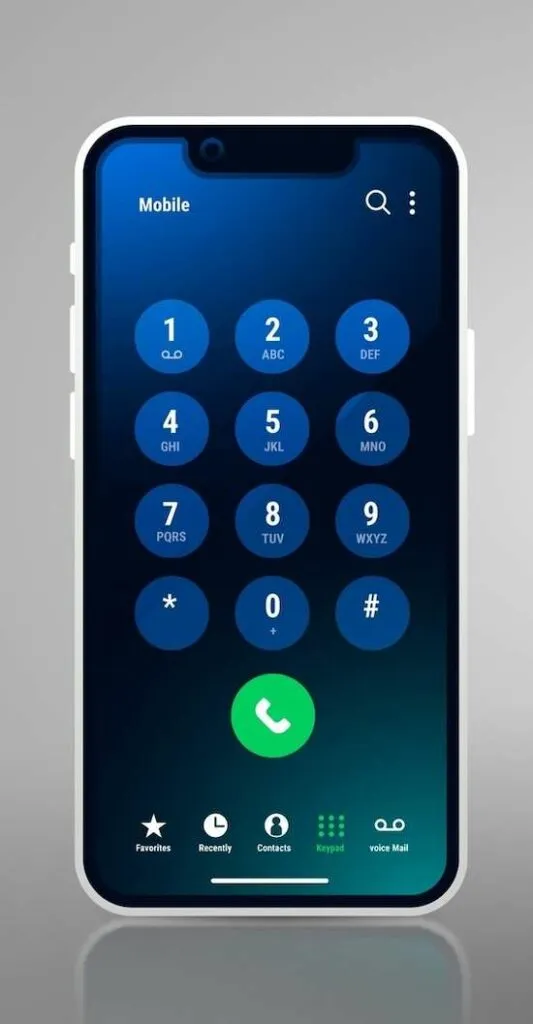
smallsuperstar/Freepic
Wenn Sie ungelöste Probleme mit der Auftragsverfolgung von Apple Wallet haben, ist es eine kluge Entscheidung, sich an den Apple-Support zu wenden. Sie verfügen über das Fachwissen, um tiefer in komplexere Probleme einzutauchen.
Sie können sie über die Apple Support-Website oder telefonisch kontaktieren oder sogar einen Termin in einem Apple Store vereinbaren.
Für diejenigen, die Selbsthilfe oder Community-Rat bevorzugen, stehen zahlreiche Online-Foren und Ressourcen zur Verfügung. In Apples eigenen Support-Communitys und in Tech-Foren gibt es oft Threads, in denen ähnliche Probleme diskutiert werden. Diese Plattformen können eine Goldgrube an Informationen und Tipps von anderen Benutzern sein, die möglicherweise vor ähnlichen Herausforderungen standen und diese gelöst haben.
Es ist keine Schande, um Hilfe zu bitten. Manchmal lässt sich ein Problem am schnellsten lösen, indem man sich einfach an diejenigen wendet, die es am besten wissen.
Die Auftragsverfolgung von Apple Wallet ist ein wichtiger Vorteil für die Verwaltung von Online-Einkäufen und bietet durch die Integration mit Apple Pay Komfort.
Obwohl es nicht ohne Herausforderungen wie fehlende Bestellungen oder veraltete Informationen ist, sind die Gesamtvorteile dieses zentralisierten Systems erheblich. Diese gelegentlichen Probleme sind im Allgemeinen beherrschbar und stellen sicher, dass Apple Wallet ein zuverlässiges Tool zur Verfolgung Ihrer Online-Einkäufe bleibt.



Schreibe einen Kommentar